Microsoft объявляет о развертывании функций чата Teams для пользователей Windows 11
3 минута. читать
Опубликовано
Прочтите нашу страницу раскрытия информации, чтобы узнать, как вы можете помочь MSPoweruser поддержать редакционную команду. Читать далее
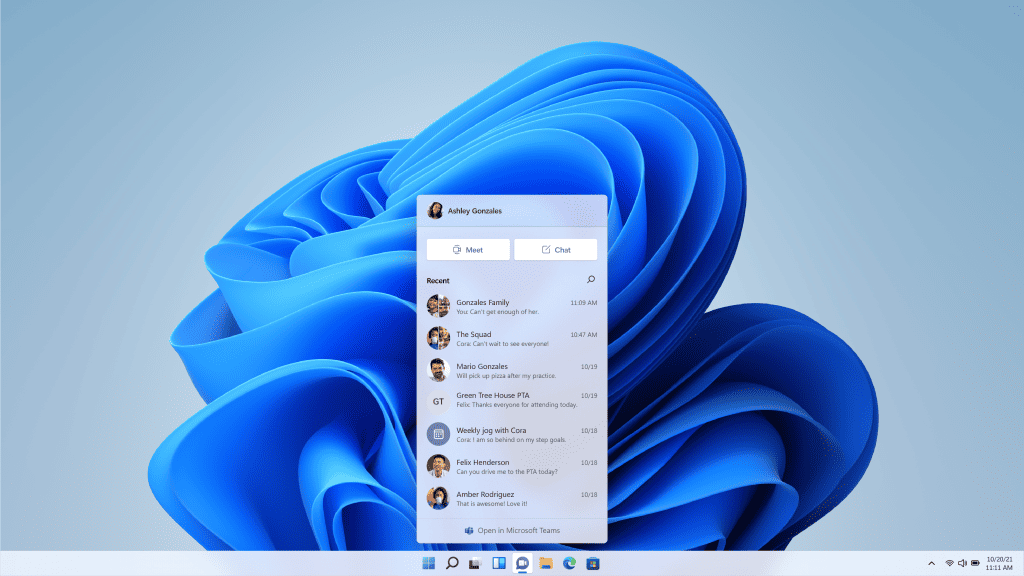
Сегодня Microsoft объявила о выпуске новых функций чата Teams для пользователей Windows 11. Во-первых, у пользователей Windows 11 появится новый всплывающий чат на панели задач. Во-вторых, Microsoft выпускает новый рабочий стол Teams, оптимизированный для производительности и языка дизайна Windows 11. Эти функции будут развертываться поэтапно для участников программы предварительной оценки Windows в соответствии с приведенным ниже графиком:
- На этом первом этапе вы сможете входить в систему, добавлять контакты и подключаться через индивидуальные и групповые чаты.
- В ближайшие недели Microsoft включит аудио- и видеозвонки, собрания, совместное использование экрана и другие возможности.
Интеграция Teams в функции Windows 11:
- Друзья и семья всегда под рукой. Если вы хотите связаться с кем-то, это так же просто, как щелкнуть значок чата на панели задач (или WIN + C для популярных сочетаний клавиш!). Вы сразу увидите свои самые последние индивидуальные и групповые разговоры и сможете ответить или начать новый чат или звонок. Как и в меню «Пуск», вы можете открыть чат. в любое время – неважно, какие другие окна у вас открыты – чтобы начать общение, и оно затем закроется. Вы можете открыть полноценный оконный режим, нажав «Открыть Microsoft Teams» во всплывающем меню чата или запустив его непосредственно из меню «Пуск» или поиска.
-
Уведомления со встроенными ответами. Когда другие свяжутся с вами, вы будете получать красивые нативные уведомления и даже сможете отвечать прямо в текстовых чатах. Вы можете принимать или отклонять вызовы непосредственно из уведомлений и решать, хотите ли вы отвечать только с аудио или с видео. Уведомления будут учитывать настройки помощи при фокусировке в Windows 11, предоставляя вам контроль.
- Добавляйте контакты через адрес электронной почты или номер телефона. Вам не нужно будет спрашивать у друзей и родственников какие-либо специальные коды для связи с ними. Просто отправьте сообщение на их адрес электронной почты или номер телефона, и, если они еще не используют Teams, они получат ваше сообщение по электронной почте или SMS вместе с приглашением присоединиться к сети Teams, если захотят.
- Автоматически синхронизировать существующие контакты. Если вы раньше использовали Skype или Outlook для личного общения со своей учетной записью Microsoft, у вас будет возможность синхронизировать эти контакты, чтобы начать использовать их с первого дня. Вы также можете синхронизировать контакты со своего мобильного устройства, установив мобильное приложение Teams и включив синхронизацию контактов, что еще больше сэкономит ваше время.
- Групповой чат и ссылки для встреч. Вы можете легко пригласить других в групповой чат или видеозвонок. Просто скопируйте ссылку и отправьте ее или поделитесь по электронной почте независимо от того, установлены ли у них Teams. Они могут щелкнуть ссылку, чтобы присоединиться.
Известные проблемы в этом выпуске:
- Опыт локализован только на английский (США). Скоро появятся дополнительные языки и локали.
- Автономный режим пока не поддерживается. Вы должны быть подключены к Интернету, чтобы использовать этот опыт.
- Пока доступны не все функции. Дополнительные функции, которые будут доступны участникам программы предварительной оценки Windows в ближайшие недели, включают индивидуальные и групповые аудио- и видеозвонки и встречи, настройки присутствия и статуса, совместное использование экрана и другие.
- При синхронизации контактов из Outlook, Skype или ваших мобильных устройств, если у контакта более одного номера телефона или адреса электронной почты, будет отображаться только основной псевдоним контакта. Синхронизация также может занять до 24 часов.
- В некоторых случаях пользователи могут обнаружить, что всплывающее окно чата застревает. В качестве временного решения перейдите в приложение «Настройки»> «Универсальный доступ»> «Визуальные эффекты»> «Эффекты анимации» и выключите, а затем включите параметр.
Источник: Microsoft








